Surface Dial 是一个可实现创意流程的全新工具。下面介绍如何开始使用。
注意
Surface Dial 是可选的附件。请在你附近的 Microsoft 商店获取,或在线获取。
进行设置
- 在电脑上,选择“开始”按钮,然后依次选择“设置”>“设备”>“蓝牙和其他设备”。
- 打开蓝牙。
- 拔掉 Surface Dial 的底部以打开电池盒。确保里面有两节 AAA 电池。
- 从 Surface Dial 下面卸下电池盖板。
- 按住电池旁边的按钮 5 到 7 秒钟,然后松开按钮。蓝牙灯(在电池另一侧正对着按钮的地方)将开始闪烁。
- 返回到电脑上的“蓝牙设置”,然后依次选择“蓝牙或其他设备”>“蓝牙”。
- 从设备列表中,选择“Surface Dial”。如果出现其他说明,请按照说明进行操作,然后选择“完成”。
- 撕下 Surface Dial 的保护膜。
现在,你可以使用它了!
在 Windows Ink 工作区中试用
Surface Dial 特别适合 Windows Ink 工作区。选择任务栏上的触控笔图标以打开该工作区,然后打开草图板。或者,只需单击触控笔的顶部。
打开草图板时,“触控笔”工具会自动处于选定状态。旋转 Surface Dial,以在触控笔、铅笔、荧光笔和橡皮擦之间进行切换。
长按 Surface Dial 以查看 Wheel 菜单中的其他工具。向左或向右转动拨盘以突出显示你想要使用的工具。若要选择工具,请按下然后松开,然后开始绘制。
在屏幕上使用它
无论是将它放在桌子上还是直接放在屏幕上,Surface Dial 都有助于让你以自然的、符合人体工学的方式进行创作,并且可使你保持高度专注。
若要试用它,请使你的 Surface Studio 处于 Studio 模式(平面朝下),在 Windows Ink 工作区中选择标尺,然后将 Surface Dial 放在屏幕上。无论你将标尺放在哪里,它都会卡在 Surface Dial 的位置。转动 Surface Dial 以旋转标尺。
选项在屏幕上显示的方式看起来稍有不同,具体取决于你的 Surface Dial 是在桌子上还是在屏幕上,但它们的工作方式相同:按下以查看工具,旋转以选择所需项。
将 Surface Dial 与应用配合使用
Surface Dial 适用于 Surface Studio 附带的应用,如 Groove 音乐、Microsoft Edge 和地图。它还适用于专业级软件,包括 Adobe Photoshop 和 Adobe Illustrator。以下只是你可以执行的操作中的一小部分。
音量
向左旋转可以调小,向右旋转可以调大。单击可以静音和取消静音。
滚动
向左旋转可以向上滚动,向右旋转可以向下滚动。
缩放
在 Adobe Photoshop 和 Adobe Illustrator 中,向左旋转可以缩小,向右旋转可以放大。单击可以适应屏幕。
撤消
向左旋转可以逐步浏览撤消历史记录,向右旋转可以逐步浏览恢复历史记录。单击可以撤消单个操作。
亮度
向左旋转可以使屏幕变暗,向右旋转可以使屏幕变亮。
提示
若要自定义 Surface Dial,请转到 Surface Studio,选择“开始”按钮,然后依次选择“设置”>“设备”>“轮盘”。




